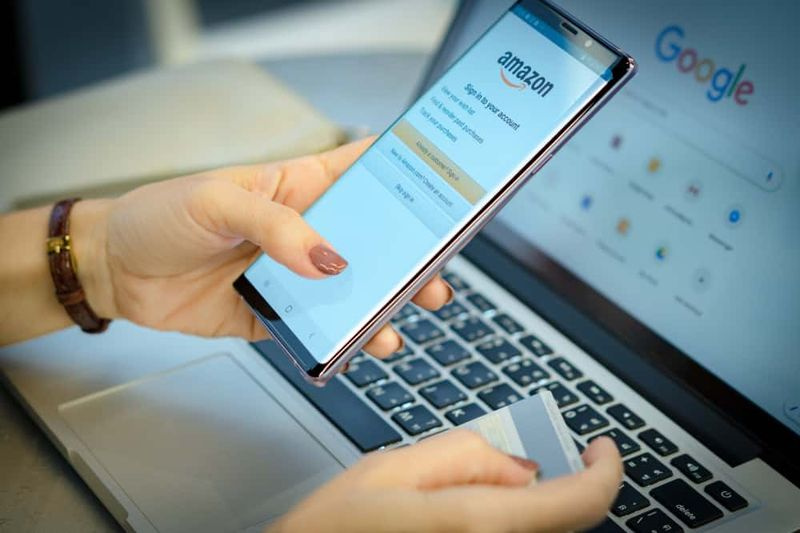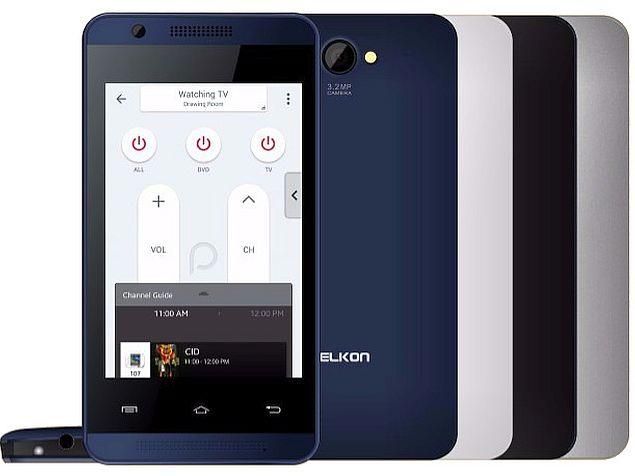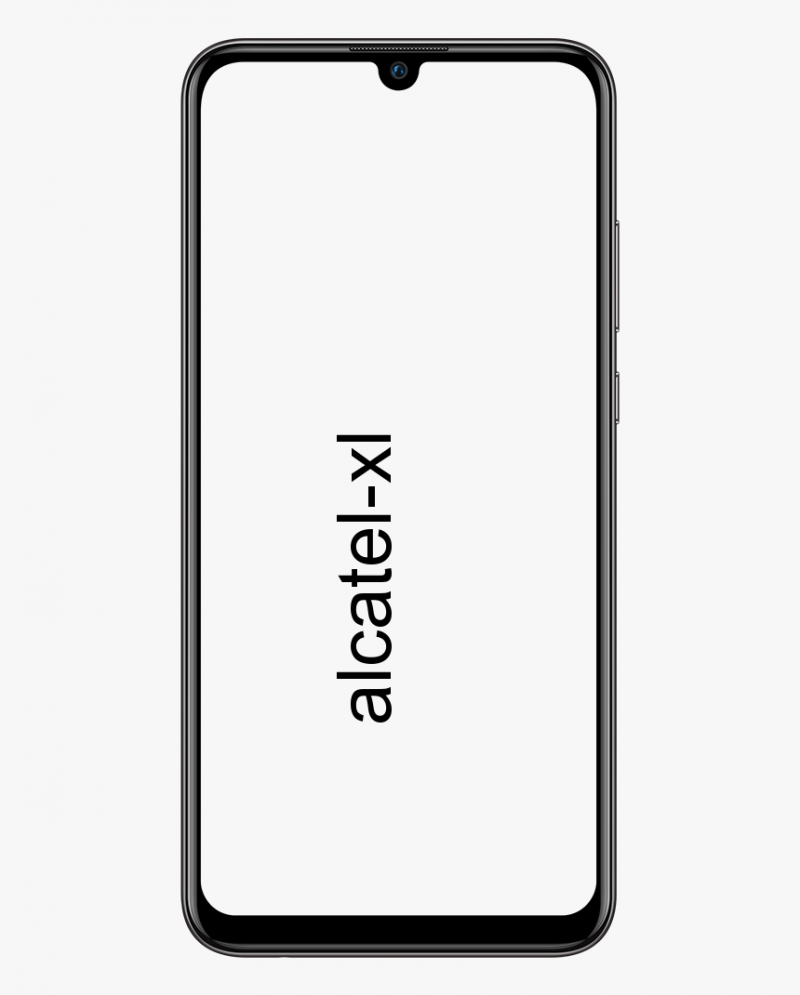A câmera Lenovo não está funcionando - o que fazer?
Há um problema conhecido em alguns laptops em que a câmera Lenovo não funciona corretamente. Ao tentar usar a câmera embutida em um laptop Lenovo, a câmera não funciona. Em vez de ver a imagem da câmera, você vê uma imagem com um fundo cinza e uma câmera branca com uma cruz.
Estou mostrando a mesma imagem que aparece na câmera Lenovo que não funciona.

Bem, se sua câmera Lenovo não está funcionando, isso é um problema irritante, não é? Esse é um problema muito comum nas câmeras Lenovo, mas pode acontecer com qualquer laptop. Vou mostrar como consertar esta câmera Lenovo, não o problema de trabalho. Também pode ajudá-lo com problemas semelhantes com outras marcas de webcam.
A principal causa deste problema é que nos laptops Lenovo eles desabilitam a câmera nas configurações de privacidade dos usuários de laptops. Essa é uma medida realmente boa que a Lenovo deseja para proteger a privacidade do usuário de seu laptop. Mas, ao mesmo tempo, há um efeito colateral que pode dificultar um pouco o funcionamento adequado da câmera.
Não precisa se preocupar com isso porque eu mostrarei o que você precisa fazer para corrigir esse problema. Alguns problemas comuns podem ocorrer se sua câmera Lenovo não funcionar. Este pequeno problema estranho parece ser um bug do software Lenovo - sem intervenção do usuário. A câmera foi desativada por meio da configuração de privacidade e precisa ser reativada.
Lenovo Webcam não funciona?
Lenovo webcam é realmente muito boa se estiver funcionando corretamente. É bom em tudo como as cores e os detalhes são sólidos, a resposta é excelente e também funcionará na maioria das condições de luz. Fornecendo uma descrição das etapas que você tentou. Seus resultados e quaisquer outras observações que você tenha serão úteis no processo de solução de problemas.
Também tenho um Lenovo Ideapad que uso diariamente para meu uso e acho que é excelente.
vamos tentar a primeira etapa para resolver isso se sua webcam Lenovo não estiver funcionando com o aplicativo Lenovo. basta apertar a tecla F8 no teclado do laptop. Esta chave é usada para habilitar ou desabilitar a Easycamera.
Se não funcionar, tente estas etapas a seguir para corrigir se sua câmera Lenovo não estiver funcionando:
- Primeiro, digite Lenovo em seu Caixa de Pesquisa do Windows e selecione Configurações da Lenovo.
- Selecione Câmera e então vá até Modo de privacidade e observe que a configuração está ativada ou desativada.
- Se estiver LIGADO então, vire o modo de privacidade para FORA.
- Se o controle deslizante do Modo de privacidade continuar mudando para SOBRE por si só, verifique se há uma opção em seu laptop para manualmente habilitá-lo.
- Reinicie o seu Câmera .
Detalhe:
É relativamente fácil hackear a webcam de alguém se você entrar em um computador. é por isso que a Lenovo projetou essa privacidade para sua proteção. e na verdade há muitas incidências sobre isso acontecendo.
Os hackers também podem usar sua câmera para espionar você. eles podem até usar a câmera para causar outros tipos de problemas. por exemplo, listando você em um ataque DDoS e muitos outros, se sua câmera estiver comprometida.

minecraft usando cpu em vez de gpu
Embora não fossem as câmeras da Lenovo que estavam envolvidas. O ataque de negação de serviço distribuído (DDoS) de 2016 quase derrubou a Internet. Na verdade, foi causado por um programa de malware que alistou essencialmente um exército de câmeras zumbis. Todos eles estavam enviando os dados para os alvos ao mesmo tempo. O que quero dizer é que as câmeras são muito populares entre os hackers por todos os tipos de razões nefastas. Então esse é o motivo, a Lenovo pensou que definir um nível alto de privacidade impediria que isso acontecesse com você também.
Se ainda assim não funcionar, tente algumas dessas correções genéricas, que preparamos para você. Ele funcionará em qualquer computador e Windows que esteja enfrentando o problema com sua câmera.
Gerenciador de dispositivos se a câmera Lenovo não funcionar:
A webcam está habilitada no Gerenciador de dispositivos? Esse problema pode ocorrer se você estiver usando o driver da câmera errado ou se ela estiver desatualizada. Portanto, você deve atualizar o driver da câmera para ver se isso resolve o seu problema. Antes de ir para o fluxo de solução de problemas abaixo, faça uma verificação rápida. Experimente diferentes aplicativos para identificar se é um problema de hardware. Diferentes aplicativos incluem Youcam, Skype, Line, Facebook Messenger, etc., se ainda assim, a câmera Lenovo não funcionará.
Bem, só há uma maneira de descobrir. você deve seguir estas etapas para verificar:
- Clique no botão Iniciar do Windows à esquerda e selecione Gerenciador de Dispositivos.
- Então selecione Dispositivos de imagem. Depois disso, selecione Lenovo EasyCamera . se houver um triângulo de advertência amarelo ao lado do ícone, isso significa que há um problema com ele.
- Se houver uma pequena seta para baixo, significa que a câmera está desativada.
- Clique com o botão direito do mouse em Lenovo EasyCamera e certifique-se de que não haja uma opção para ativar. Se a câmera já estiver habilitada, a opção precisa ser desabilitada.
Se a câmera já estiver habilitada, você também pode atualizar o driver, basta seguir estas etapas simples:
- Clique com o botão direito no Lenovo EasyCamera novamente e selecione Atualizar driver .
- Em seguida, selecione a opção automática para ver se o Windows pode encontrar um driver novo.
- Permita que ele instale e teste novamente.
Se uma atualização de driver não funcionar, e ainda assim a câmera Lenovo não funcionar, vale a pena tentar uma atualização completa. Isso significa desinstalar o driver, reiniciar o laptop e instalar o novo driver.
As configurações legadas podem permanecer em jogo mesmo quando substituídas por um driver mais recente. Eu sugiro muito isso com hardware com comportamento inadequado em computadores Windows.

Confira o programa:
Se a webcam estiver funcionando em alguns programas e não em outros, talvez o problema seja devido ao programa e não à configuração da câmera que está causando o problema. Se for assim, basta seguir estas duas etapas:
- Abra o programa em questão e encontre o Definições opção de menu.
- O Lenovo EasyCamera deve definir para o padrão câmera nessas configurações.
Remova o aplicativo Lenovo Settings:
Se nenhuma das configurações mencionadas acima funcionar, você deverá remover o aplicativo Lenovo Settings por completo, caso ele esteja interferindo. A maioria das configurações do aplicativo são controláveis de dentro do Windows de qualquer maneira, então você não está danificando o laptop de forma alguma.
Portanto, para remover o aplicativo de configuração da Lenovo, basta seguir estas etapas:
- Primeiro, navegue até o Painel de controle nas janelas.
- Selecione Programas e características e Desinstalar .
- Então selecione Pacote de dependência de configurações da Lenovo da lista e selecione Desinstalar .
- por último, reinicie seu laptop e teste novamente.
Pensamentos finais:
A Lenovo é conhecida por fazer produtos de alta qualidade, mas alguns usuários relatam problemas com suas webcams não funcionando. Se você já passou por isso, sabe que pode ser extremamente frustrante.
Em suma, quando se trata de consertar a Lenovo não funcionando no Windows 7, 8, 10, essas formas acima podem trazer a câmera Lenovo de volta. Caso contrário, também é seu privilégio consultar o site da Lenovo para obter ajuda profissional. Normalmente, o site oficial da Lenovo pode oferecer a você a instalação do software da câmera em seu computador.
Esperançosamente, pelas dicas a seguir, você consertou com sucesso a câmera do laptop Lenovo não é um problema até agora. Se você tiver alguma ideia, sugestão ou dúvida, deixe-nos um comentário abaixo. Obrigado por ler!
estoque android parou de funcionar
Se você gosta deste artigo, você também deve ver: Veja o número de músicas no iPhone